OPEL COMBO E 2019.1 Bilgi ve Eğlence Sistemi Kılavuzu (in Turkish)
Manufacturer: OPEL, Model Year: 2019.1, Model line: COMBO E, Model: OPEL COMBO E 2019.1Pages: 127, PDF Size: 2.49 MB
Page 21 of 127
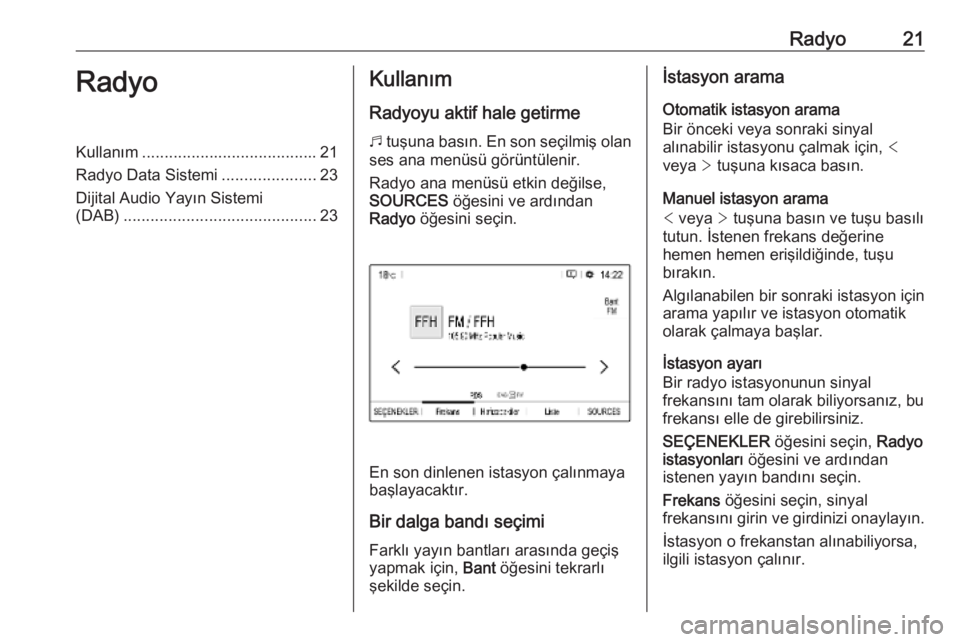
Radyo21RadyoKullanım....................................... 21
Radyo Data Sistemi .....................23
Dijital Audio Yayın Sistemi (DAB) ........................................... 23Kullanım
Radyoyu aktif hale getirme b tuşuna basın. En son seçilmiş olan
ses ana menüsü görüntülenir.
Radyo ana menüsü etkin değilse,
SOURCES öğesini ve ardından
Radyo öğesini seçin.
En son dinlenen istasyon çalınmaya
başlayacaktır.
Bir dalga bandı seçimi
Farklı yayın bantları arasında geçiş
yapmak için, Bant öğesini tekrarlı
şekilde seçin.
İstasyon arama
Otomatik istasyon arama
Bir önceki veya sonraki sinyal
alınabilir istasyonu çalmak için, <
veya > tuşuna kısaca basın.
Manuel istasyon arama
< veya > tuşuna basın ve tuşu basılı
tutun. İstenen frekans değerine
hemen hemen erişildiğinde, tuşu
bırakın.
Algılanabilen bir sonraki istasyon için
arama yapılır ve istasyon otomatik
olarak çalmaya başlar.
İstasyon ayarı
Bir radyo istasyonunun sinyal
frekansını tam olarak biliyorsanız, bu
frekansı elle de girebilirsiniz.
SEÇENEKLER öğesini seçin, Radyo
istasyonları öğesini ve ardından
istenen yayın bandını seçin.
Frekans öğesini seçin, sinyal
frekansını girin ve girdinizi onaylayın.
İstasyon o frekanstan alınabiliyorsa,
ilgili istasyon çalınır.
Page 22 of 127
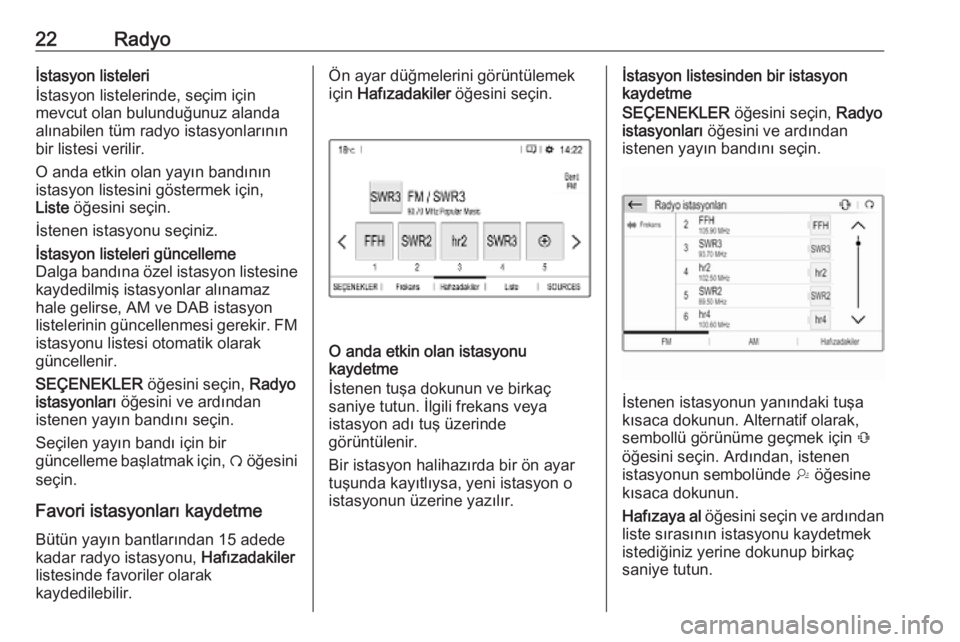
22Radyoİstasyon listeleri
İstasyon listelerinde, seçim için
mevcut olan bulunduğunuz alanda
alınabilen tüm radyo istasyonlarının
bir listesi verilir.
O anda etkin olan yayın bandının istasyon listesini göstermek için,
Liste öğesini seçin.
İstenen istasyonu seçiniz.İstasyon listeleri güncelleme
Dalga bandına özel istasyon listesine
kaydedilmiş istasyonlar alınamaz
hale gelirse, AM ve DAB istasyon
listelerinin güncellenmesi gerekir. FM istasyonu listesi otomatik olarak
güncellenir.
SEÇENEKLER öğesini seçin, Radyo
istasyonları öğesini ve ardından
istenen yayın bandını seçin.
Seçilen yayın bandı için bir
güncelleme başlatmak için, Ü öğesini
seçin.
Favori istasyonları kaydetme
Bütün yayın bantlarından 15 adede
kadar radyo istasyonu, Hafızadakiler
listesinde favoriler olarak
kaydedilebilir.
Ön ayar düğmelerini görüntülemek
için Hafızadakiler öğesini seçin.
O anda etkin olan istasyonu
kaydetme
İstenen tuşa dokunun ve birkaç
saniye tutun. İlgili frekans veya
istasyon adı tuş üzerinde
görüntülenir.
Bir istasyon halihazırda bir ön ayar
tuşunda kayıtlıysa, yeni istasyon o
istasyonun üzerine yazılır.
İstasyon listesinden bir istasyon
kaydetme
SEÇENEKLER öğesini seçin, Radyo
istasyonları öğesini ve ardından
istenen yayın bandını seçin.
İstenen istasyonun yanındaki tuşa
kısaca dokunun. Alternatif olarak,
sembollü görünüme geçmek için Û
öğesini seçin. Ardından, istenen istasyonun sembolünde † öğesine
kısaca dokunun.
Hafızaya al öğesini seçin ve ardından
liste sırasının istasyonu kaydetmek
istediğiniz yerine dokunup birkaç
saniye tutun.
Page 23 of 127
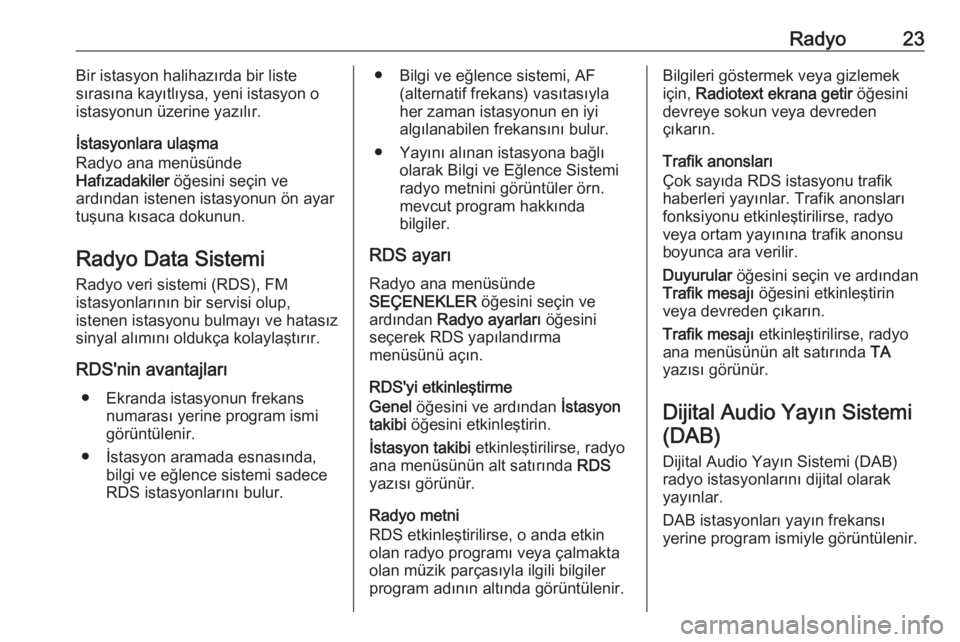
Radyo23Bir istasyon halihazırda bir liste
sırasına kayıtlıysa, yeni istasyon o istasyonun üzerine yazılır.
İstasyonlara ulaşma
Radyo ana menüsünde
Hafızadakiler öğesini seçin ve
ardından istenen istasyonun ön ayar
tuşuna kısaca dokunun.
Radyo Data Sistemi Radyo veri sistemi (RDS), FM
istasyonlarının bir servisi olup,
istenen istasyonu bulmayı ve hatasız
sinyal alımını oldukça kolaylaştırır.
RDS'nin avantajları ● Ekranda istasyonun frekans numarası yerine program ismi
görüntülenir.
● İstasyon aramada esnasında, bilgi ve eğlence sistemi sadece
RDS istasyonlarını bulur.● Bilgi ve eğlence sistemi, AF (alternatif frekans) vasıtasıyla
her zaman istasyonun en iyi
algılanabilen frekansını bulur.
● Yayını alınan istasyona bağlı olarak Bilgi ve Eğlence Sistemi
radyo metnini görüntüler örn.
mevcut program hakkında
bilgiler.
RDS ayarı
Radyo ana menüsünde
SEÇENEKLER öğesini seçin ve
ardından Radyo ayarları öğesini
seçerek RDS yapılandırma
menüsünü açın.
RDS'yi etkinleştirme
Genel öğesini ve ardından İstasyon
takibi öğesini etkinleştirin.
İstasyon takibi etkinleştirilirse, radyo
ana menüsünün alt satırında RDS
yazısı görünür.
Radyo metni
RDS etkinleştirilirse, o anda etkin olan radyo programı veya çalmakta
olan müzik parçasıyla ilgili bilgiler
program adının altında görüntülenir.Bilgileri göstermek veya gizlemek
için, Radiotext ekrana getir öğesini
devreye sokun veya devreden
çıkarın.
Trafik anonsları
Çok sayıda RDS istasyonu trafik haberleri yayınlar. Trafik anonsları fonksiyonu etkinleştirilirse, radyo
veya ortam yayınına trafik anonsu
boyunca ara verilir.
Duyurular öğesini seçin ve ardından
Trafik mesajı öğesini etkinleştirin
veya devreden çıkarın.
Trafik mesajı etkinleştirilirse, radyo
ana menüsünün alt satırında TA
yazısı görünür.
Dijital Audio Yayın Sistemi
(DAB)
Dijital Audio Yayın Sistemi (DAB)
radyo istasyonlarını dijital olarak
yayınlar.
DAB istasyonları yayın frekansı
yerine program ismiyle görüntülenir.
Page 24 of 127
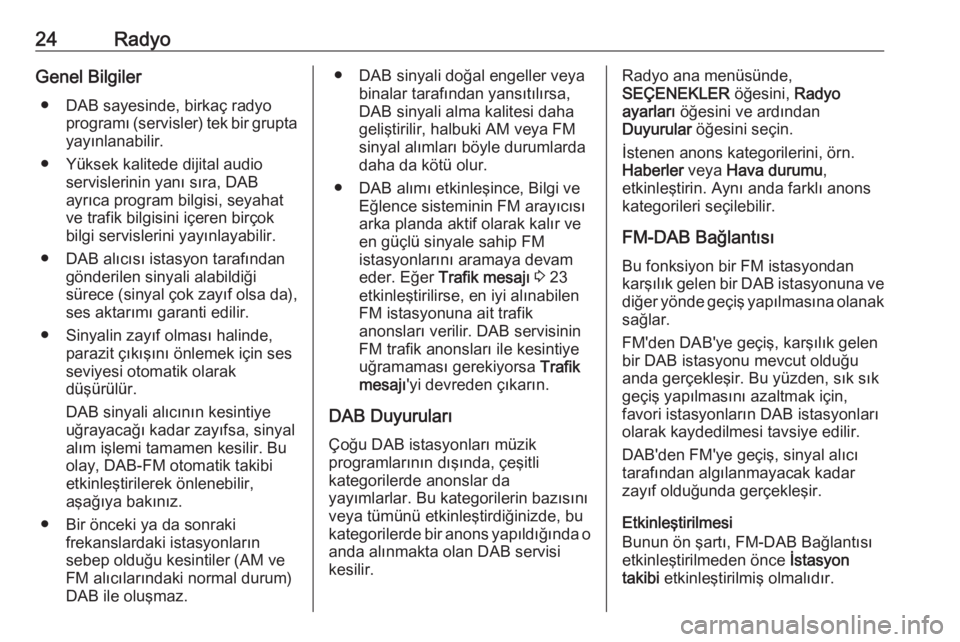
24RadyoGenel Bilgiler● DAB sayesinde, birkaç radyo programı (servisler) tek bir grupta
yayınlanabilir.
● Yüksek kalitede dijital audio servislerinin yanı sıra, DAB
ayrıca program bilgisi, seyahat ve trafik bilgisini içeren birçok
bilgi servislerini yayınlayabilir.
● DAB alıcısı istasyon tarafından gönderilen sinyali alabildiği
sürece (sinyal çok zayıf olsa da), ses aktarımı garanti edilir.
● Sinyalin zayıf olması halinde, parazit çıkışını önlemek için sesseviyesi otomatik olarak
düşürülür.
DAB sinyali alıcının kesintiye
uğrayacağı kadar zayıfsa, sinyal
alım işlemi tamamen kesilir. Bu
olay, DAB-FM otomatik takibi
etkinleştirilerek önlenebilir,
aşağıya bakınız.
● Bir önceki ya da sonraki frekanslardaki istasyonların
sebep olduğu kesintiler (AM ve FM alıcılarındaki normal durum)
DAB ile oluşmaz.● DAB sinyali doğal engeller veya binalar tarafından yansıtılırsa,
DAB sinyali alma kalitesi daha
geliştirilir, halbuki AM veya FM
sinyal alımları böyle durumlarda
daha da kötü olur.
● DAB alımı etkinleşince, Bilgi ve Eğlence sisteminin FM arayıcısı
arka planda aktif olarak kalır ve
en güçlü sinyale sahip FM
istasyonlarını aramaya devam
eder. Eğer Trafik mesajı 3 23
etkinleştirilirse, en iyi alınabilen
FM istasyonuna ait trafik
anonsları verilir. DAB servisinin
FM trafik anonsları ile kesintiye
uğramaması gerekiyorsa Trafik
mesajı 'yi devreden çıkarın.
DAB Duyuruları Çoğu DAB istasyonları müzik
programlarının dışında, çeşitli
kategorilerde anonslar da
yayımlarlar. Bu kategorilerin bazısını
veya tümünü etkinleştirdiğinizde, bu
kategorilerde bir anons yapıldığında o
anda alınmakta olan DAB servisi
kesilir.Radyo ana menüsünde,
SEÇENEKLER öğesini, Radyo
ayarları öğesini ve ardından
Duyurular öğesini seçin.
İstenen anons kategorilerini, örn.
Haberler veya Hava durumu ,
etkinleştirin. Aynı anda farklı anons
kategorileri seçilebilir.
FM-DAB Bağlantısı
Bu fonksiyon bir FM istasyondan
karşılık gelen bir DAB istasyonuna ve
diğer yönde geçiş yapılmasına olanak
sağlar.
FM'den DAB'ye geçiş, karşılık gelen
bir DAB istasyonu mevcut olduğu
anda gerçekleşir. Bu yüzden, sık sık
geçiş yapılmasını azaltmak için,
favori istasyonların DAB istasyonları
olarak kaydedilmesi tavsiye edilir.
DAB'den FM'ye geçiş, sinyal alıcı
tarafından algılanmayacak kadar
zayıf olduğunda gerçekleşir.
Etkinleştirilmesi
Bunun ön şartı, FM-DAB Bağlantısı
etkinleştirilmeden önce İstasyon
takibi etkinleştirilmiş olmalıdır.
Page 25 of 127
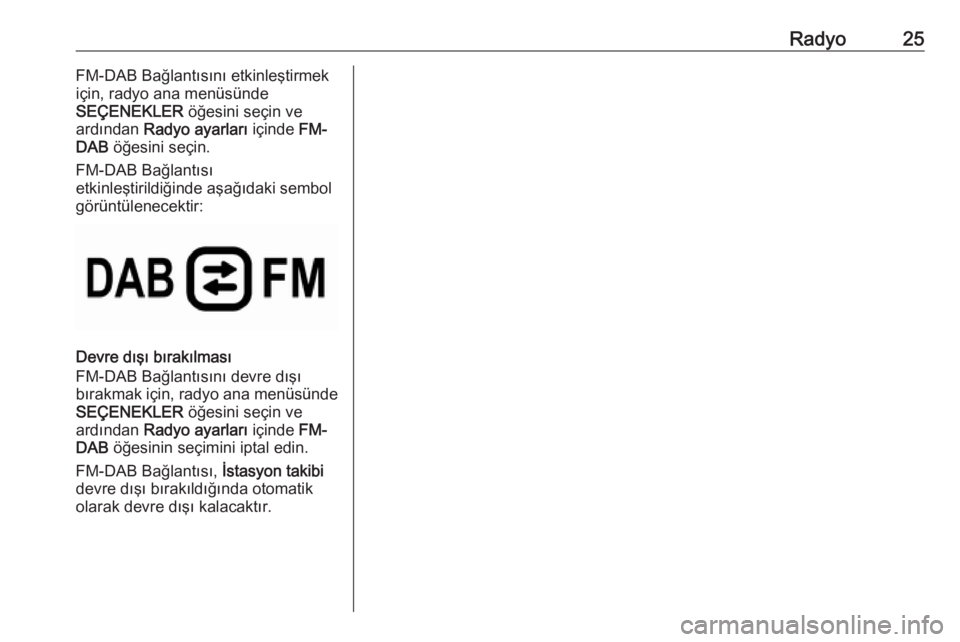
Radyo25FM-DAB Bağlantısını etkinleştirmek
için, radyo ana menüsünde
SEÇENEKLER öğesini seçin ve
ardından Radyo ayarları içinde FM-
DAB öğesini seçin.
FM-DAB Bağlantısı
etkinleştirildiğinde aşağıdaki sembol
görüntülenecektir:
Devre dışı bırakılması
FM-DAB Bağlantısını devre dışı
bırakmak için, radyo ana menüsünde
SEÇENEKLER öğesini seçin ve
ardından Radyo ayarları içinde FM-
DAB öğesinin seçimini iptal edin.
FM-DAB Bağlantısı, İstasyon takibi
devre dışı bırakıldığında otomatik
olarak devre dışı kalacaktır.
Page 26 of 127
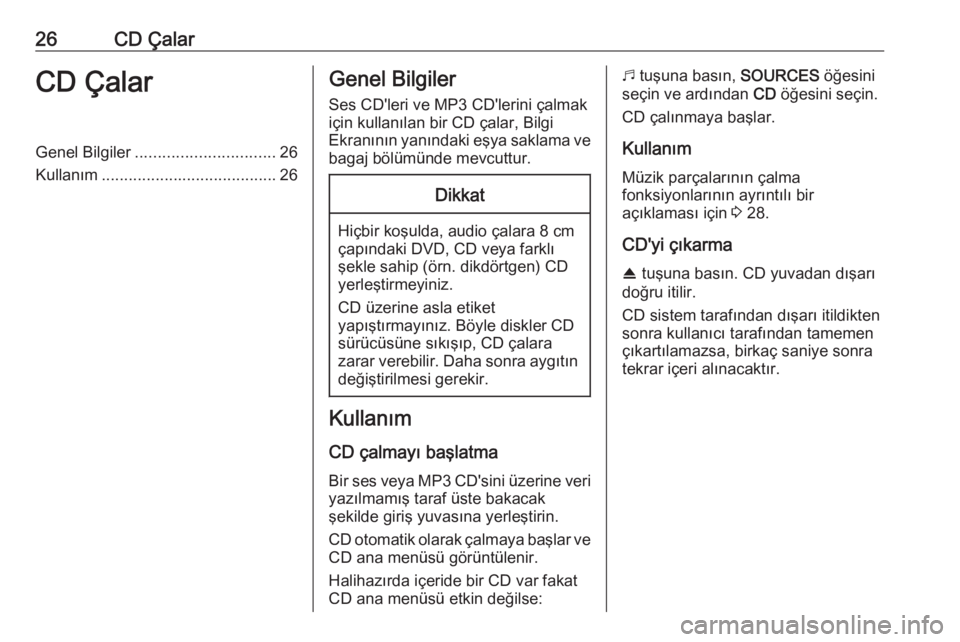
26CD ÇalarCD ÇalarGenel Bilgiler............................... 26
Kullanım ....................................... 26Genel Bilgiler
Ses CD'leri ve MP3 CD'lerini çalmak
için kullanılan bir CD çalar, Bilgi
Ekranının yanındaki eşya saklama ve bagaj bölümünde mevcuttur.Dikkat
Hiçbir koşulda, audio çalara 8 cmçapındaki DVD, CD veya farklı
şekle sahip (örn. dikdörtgen) CD yerleştirmeyiniz.
CD üzerine asla etiket
yapıştırmayınız. Böyle diskler CD
sürücüsüne sıkışıp, CD çalara
zarar verebilir. Daha sonra aygıtın değiştirilmesi gerekir.
Kullanım
CD çalmayı başlatma
Bir ses veya MP3 CD'sini üzerine veri yazılmamış taraf üste bakacak
şekilde giriş yuvasına yerleştirin.
CD otomatik olarak çalmaya başlar ve CD ana menüsü görüntülenir.
Halihazırda içeride bir CD var fakat
CD ana menüsü etkin değilse:
b tuşuna basın, SOURCES öğesini
seçin ve ardından CD öğesini seçin.
CD çalınmaya başlar.
Kullanım Müzik parçalarının çalma
fonksiyonlarının ayrıntılı bir
açıklaması için 3 28.
CD'yi çıkarma
R tuşuna basın. CD yuvadan dışarı
doğru itilir.
CD sistem tarafından dışarı itildikten
sonra kullanıcı tarafından tamemen
çıkartılamazsa, birkaç saniye sonra
tekrar içeri alınacaktır.
Page 27 of 127
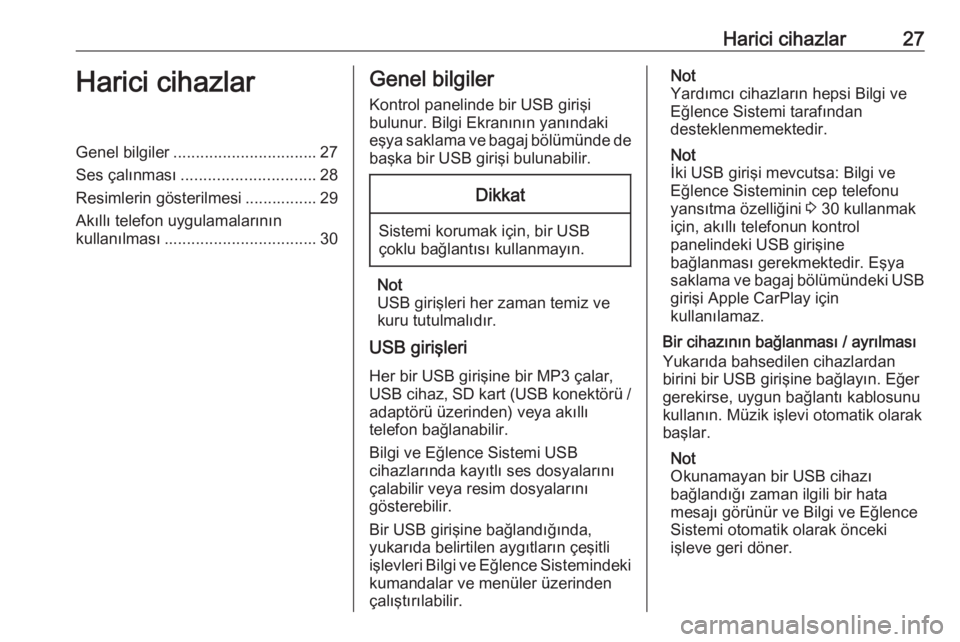
Harici cihazlar27Harici cihazlarGenel bilgiler................................ 27
Ses çalınması .............................. 28
Resimlerin gösterilmesi ................ 29
Akıllı telefon uygulamalarının
kullanılması .................................. 30Genel bilgiler
Kontrol panelinde bir USB girişi
bulunur. Bilgi Ekranının yanındaki
eşya saklama ve bagaj bölümünde de başka bir USB girişi bulunabilir.Dikkat
Sistemi korumak için, bir USBçoklu bağlantısı kullanmayın.
Not
USB girişleri her zaman temiz ve
kuru tutulmalıdır.
USB girişleri
Her bir USB girişine bir MP3 çalar,
USB cihaz, SD kart (USB konektörü /
adaptörü üzerinden) veya akıllı
telefon bağlanabilir.
Bilgi ve Eğlence Sistemi USB
cihazlarında kayıtlı ses dosyalarını
çalabilir veya resim dosyalarını
gösterebilir.
Bir USB girişine bağlandığında,
yukarıda belirtilen aygıtların çeşitli
işlevleri Bilgi ve Eğlence Sistemindeki kumandalar ve menüler üzerinden
çalıştırılabilir.
Not
Yardımcı cihazların hepsi Bilgi ve
Eğlence Sistemi tarafından
desteklenmemektedir.
Not
İki USB girişi mevcutsa: Bilgi ve
Eğlence Sisteminin cep telefonu yansıtma özelliğini 3 30 kullanmak
için, akıllı telefonun kontrol
panelindeki USB girişine
bağlanması gerekmektedir. Eşya
saklama ve bagaj bölümündeki USB
girişi Apple CarPlay için
kullanılamaz.
Bir cihazının bağlanması / ayrılması
Yukarıda bahsedilen cihazlardan
birini bir USB girişine bağlayın. Eğer
gerekirse, uygun bağlantı kablosunu
kullanın. Müzik işlevi otomatik olarak
başlar.
Not
Okunamayan bir USB cihazı
bağlandığı zaman ilgili bir hata
mesajı görünür ve Bilgi ve Eğlence
Sistemi otomatik olarak önceki
işleve geri döner.
Page 28 of 127
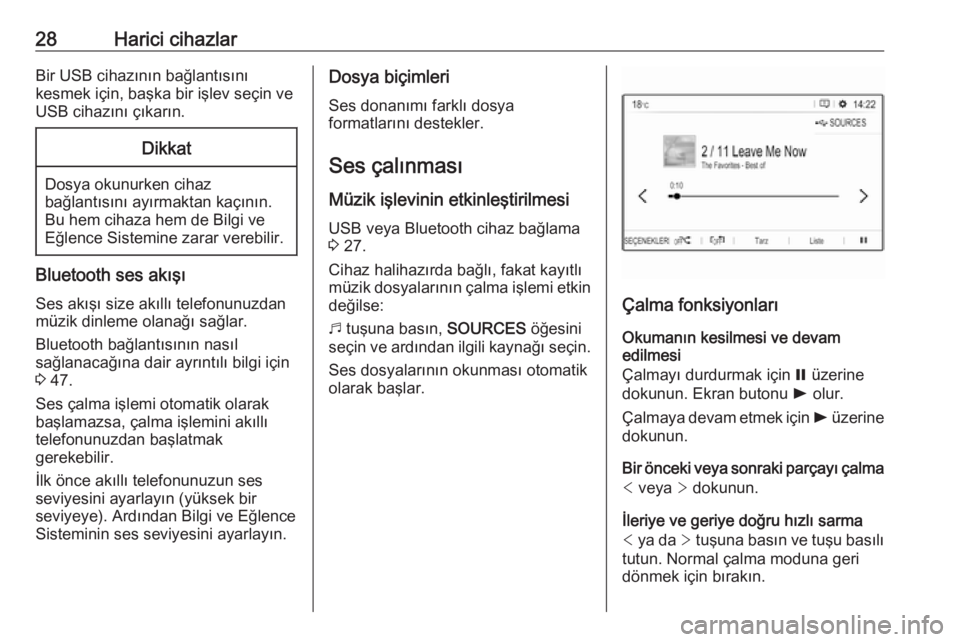
28Harici cihazlarBir USB cihazının bağlantısını
kesmek için, başka bir işlev seçin ve
USB cihazını çıkarın.Dikkat
Dosya okunurken cihaz
bağlantısını ayırmaktan kaçının. Bu hem cihaza hem de Bilgi ve
Eğlence Sistemine zarar verebilir.
Bluetooth ses akışı
Ses akışı size akıllı telefonunuzdan
müzik dinleme olanağı sağlar.
Bluetooth bağlantısının nasıl
sağlanacağına dair ayrıntılı bilgi için
3 47.
Ses çalma işlemi otomatik olarak
başlamazsa, çalma işlemini akıllı
telefonunuzdan başlatmak
gerekebilir.
İlk önce akıllı telefonunuzun ses
seviyesini ayarlayın (yüksek bir
seviyeye). Ardından Bilgi ve Eğlence
Sisteminin ses seviyesini ayarlayın.
Dosya biçimleri
Ses donanımı farklı dosya
formatlarını destekler.
Ses çalınması
Müzik işlevinin etkinleştirilmesi USB veya Bluetooth cihaz bağlama
3 27.
Cihaz halihazırda bağlı, fakat kayıtlı
müzik dosyalarının çalma işlemi etkin değilse:
b tuşuna basın, SOURCES öğesini
seçin ve ardından ilgili kaynağı seçin.
Ses dosyalarının okunması otomatik
olarak başlar.
Çalma fonksiyonları
Okumanın kesilmesi ve devam
edilmesi
Çalmayı durdurmak için = üzerine
dokunun. Ekran butonu l olur.
Çalmaya devam etmek için l üzerine
dokunun.
Bir önceki veya sonraki parçayı çalma < veya > dokunun.
İleriye ve geriye doğru hızlı sarma
< ya da > tuşuna basın ve tuşu basılı
tutun. Normal çalma moduna geri
dönmek için bırakın.
Page 29 of 127

Harici cihazlar29Alternatif olarak, güncel parçanın
pozisyonunu gösteren sürgüyü sağa
veya sola doğru kaydırabilirsiniz.
Parçaların rastgele çalınması
Mevcut gelişigüzel modlar arasında
geçiş yapmak için tuşa tekrarlı şekilde
basın.
” : geçerli seçili listenin (albüm,
sanatçı, vb.) parçalarını gelişigüzel
sırada çalar.
æ : bağlı cihazdaki bütün parçaları
gelişigüzel sırada çalar.
Ý : geçerli seçili listenin (albüm,
sanatçı, vb.) parçalarını normal çalma
modunda çalar.
Parçaları tekrarlama
Tekrarlama modunu açma ve
kapama arasında geçiş yapmak için
tuşa tekrarlı şekilde basın.
– : geçerli seçili listenin (albüm,
sanatçı, vb.) parçalarını tekrarlar.
Þ : geçerli seçili listenin (albüm,
sanatçı, vb.) parçalarını normal çalma
modunda çalar.Müzik fonksiyonlarına göz atma
(sadece USB üzerinden bağlı cihazlar için geçerlidir)
Müzik dosyalarınızı farklı kriterlere
göre sıralatabilirsiniz. Bağlı USB
cihazda kayıtlı müzik dosyalarına göz atmak için iki seçenek mevcuttur.
Ana menü üzerinden göz atma
Geçerli etkin USB kaynağını
değiştirmek isterseniz, SOURCES
öğesini seçin ve ardından istenen
kaynağı seçin. İlgili ana menü
görüntülenir.
Geçerli seçili sıralama kriterlerini, örn. Albüm veya Sanatçı gösteren tuşu
seçin ve ardından istenen yeni sıralama kriterlerini seçin. Bir
sıralama işlemi gerçekleştirilir.
Liste öğesini seçin ve ardından
istenen parçayı seçin.
Seçilen parça çalınmaya başlar.
Cihaz menüsü üzerinden göz atma
SEÇENEKLER öğesini ve ardından
Müzik dosyaları öğesini seçin.Geçerli etkin USB kaynağını
değiştirmek isterseniz, Diğer öğesini
seçin.
İstenen sıralama kriterlerini, örn.
Albümler veya Sanatçılar seçin ve
ardından istenen parçayı seçin.
Seçilen parça çalınmaya başlar.
Resimlerin gösterilmesi
Bir USB aygıtında kayıtlı resimleri
görüntüleyebilirsiniz.
Resim görüntüleyiciyi
etkinleştirme
USB cihazını bağlama 3 27.
Cihaz halihazırda bağlı fakat resim
görüntüleyici etkin değilse:
b tuşuna basın, SEÇENEKLER
öğesini seçin ve ardından Resim
yönetimi öğesini seçin.
İstenen resmi seçin.
Kayıtlı tüm resim dosyalarının bir
slayt gösterisi otomatik olarak başlar.
Page 30 of 127
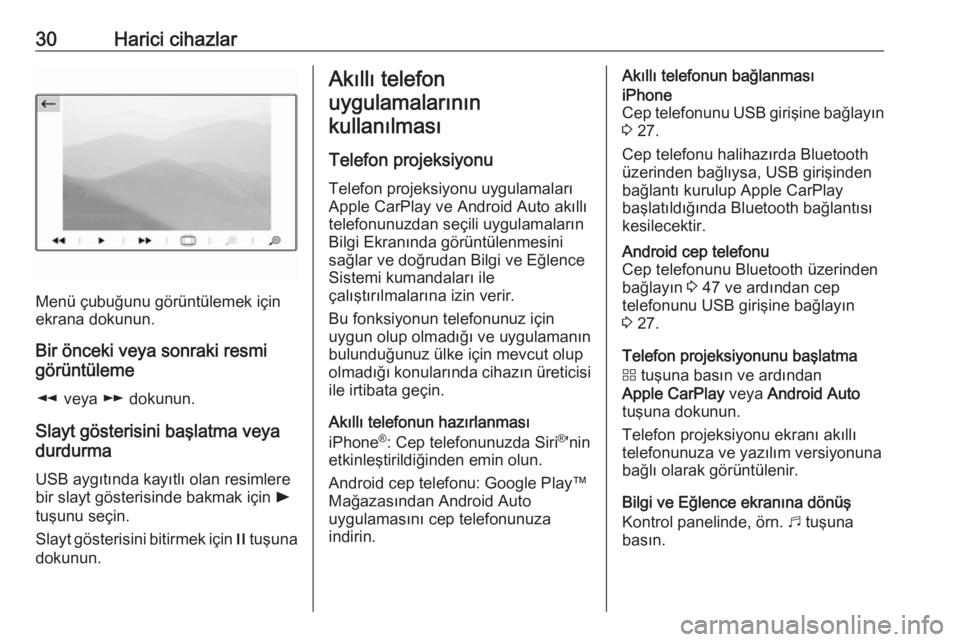
30Harici cihazlar
Menü çubuğunu görüntülemek için
ekrana dokunun.
Bir önceki veya sonraki resmi
görüntüleme
l veya m dokunun.
Slayt gösterisini başlatma veya
durdurma
USB aygıtında kayıtlı olan resimlere
bir slayt gösterisinde bakmak için l
tuşunu seçin.
Slayt gösterisini bitirmek için / tuşuna
dokunun.
Akıllı telefon
uygulamalarının
kullanılması
Telefon projeksiyonu Telefon projeksiyonu uygulamaları
Apple CarPlay ve Android Auto akıllı
telefonunuzdan seçili uygulamaların
Bilgi Ekranında görüntülenmesini
sağlar ve doğrudan Bilgi ve Eğlence
Sistemi kumandaları ile
çalıştırılmalarına izin verir.
Bu fonksiyonun telefonunuz için
uygun olup olmadığı ve uygulamanın bulunduğunuz ülke için mevcut olup
olmadığı konularında cihazın üreticisi
ile irtibata geçin.
Akıllı telefonun hazırlanması
iPhone ®
: Cep telefonunuzda Siri ®
'nin
etkinleştirildiğinden emin olun.
Android cep telefonu: Google Play™
Mağazasından Android Auto
uygulamasını cep telefonunuza
indirin.Akıllı telefonun bağlanmasıiPhone
Cep telefonunu USB girişine bağlayın
3 27.
Cep telefonu halihazırda Bluetooth
üzerinden bağlıysa, USB girişinden
bağlantı kurulup Apple CarPlay
başlatıldığında Bluetooth bağlantısı
kesilecektir.Android cep telefonu
Cep telefonunu Bluetooth üzerinden
bağlayın 3 47 ve ardından cep
telefonunu USB girişine bağlayın
3 27.
Telefon projeksiyonunu başlatma
d tuşuna basın ve ardından
Apple CarPlay veya Android Auto
tuşuna dokunun.
Telefon projeksiyonu ekranı akıllı
telefonunuza ve yazılım versiyonuna
bağlı olarak görüntülenir.
Bilgi ve Eğlence ekranına dönüş
Kontrol panelinde, örn. b tuşuna
basın.